Ada beberapa cara mengubah JPG ke PDF di HP Android baik online maupun offline yang bisa kamu pilih. Hal ini bukan lagi perkara sulit, karena dengan menggunakan fitur bawaan HP saja kita bisa print foto ke PDF.
Jadi apabila ingin mengubah foto ke PDF di HP Android tanpa aplikasi tambahan maka bisa melalui media geleri. Caranya tinggal cari file image atau foto yang ada di galeri HP lalu setelah itu pilih cetak dan simpan sebagai PDF.
Tentu saja cara tersebut memiiki kekurangan, yaitu hanya bisa convert satu file JPG ke PDF. Pilihan lain jika ingin mengubah file JPG menjadi PDF offline maka bisa menggunakan aplikasi Office. Berbeda dengan metode print sebagai PDF, mengubah gambar ke PDF via Office bisa banyak file sekaligus.
Artinya apabila memiliki lebih dari satu file foto kemudian ingin jadi satu file PDF maka kamu bisa gunakan aplikasi Office. Tapi jika tidak ada Office maka pilihan lainnya adalah mengubah secara online via web browser.
Cara Mengubah JPG ke PDF di Android Offline
- Buka aplikasi Office di Android.
- Kemudian pilih Tindakan.
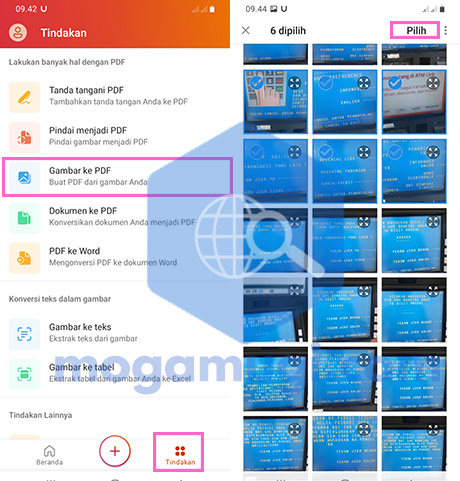
- Pilih Gambar ke PDF.
- Lalu pilih gambar, foto, file JPG yang akan kamu ubah ke PDF. Jika ingin mengubah banyak file JPG ke PDF sekaligus, tap lalu tahan dan pilih gambar lainnya.
- Jika sudah tap Pilih.
- Kemudian pilih Selesai.
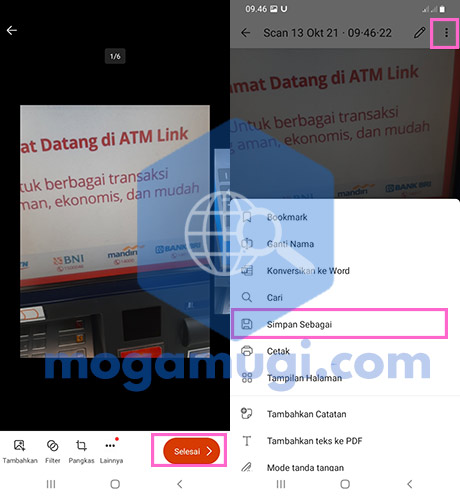
- Tap titik 3 yang ada di pojok kanan atas aplikasi Office Android lalu pilih Simpan Sebagai.
- Tentukan lokasi penyimpanan, lalu pilih Simpan.
Setelah selesai maka file JPG tadi akan berubah menjadi PDF. Salah satu kelebihan menggunakan aplikasi Office Android untuk convert foto ke PDF adalah bisa mengkonversi banyak file sekaligus.
Sehingga jika kamu memiliki beberapa JPG seperti file foto, hasil scan, ijazah, KTP, dan lainnya dan ingin mengubah ke PDF dalam satu file maka bisa pakai Office Android.
Dengan demikian kamu tidak perlu lagi menggabungkan file PDF setelah mengkonversi dari JPG ke PDF via Office.
Kelebihan lainnya adalah cara ini bisa kamu mengubah JPG ke file PDF secara offline, sehingga tidak butuh koneksi internet. Tentu saja file gambar yang kamu convert juga menjadi lebih aman karena tidak perlu upload seperti saat convert online.
Cara Ubah Foto Ke PDF Lewat Print ke PDF
Jika tidak ada aplikasi Office maka kamu masih bisa mengubah foto maupun hasil scan ke PDF di HP Android tanpa aplikasi tambahan.
Caranya adalah melalui menu Print dari galeri HP kemudian pilih simpan sebagai PDF. Untuk lebih jelasnya berikut adalah cara ubah JPG menjadi PDF tanpa aplikasi tambahan.
- Buka Galeri HP lalu cari foto yang ingin kamu ubah menjadi file PDF.
- Pilih menu titik 3 yang ada pada bagian pojok kanan bawah.

- Kemudian pilih Cetak.
- Pada nama printer ubah menjadi Simpan Sebagai PDF.
- Silahkan sesuaikan ukuran kertas dan orientasi apakah potret atau lanskap.
- Jika sudah tap ikon PDF.
- Terakhir tentukan lokasi penyimpanan lalu pilih Simpan.
Mengubah JPG ke PDF dengan cara print seperti di atas sangat mudah dan tidak butuh koneksi internet. Ini artinya kita bisa ubah file JPG maupun hasil scan atau foto menjadi PDF dengan cara di atas.
Namun kekurangannya adalah hanya bisa convert satu file saja sekali proses. Sehingga jika ada banyak file JPG, atau PNG yang ingin kamu harus mengubah ke PDF satu per satu.
Tidak bisa sekaligus dan menggabungkan menjadi sebuah file PDF yang sama.
Cara Mengubah File JPG Menjadi PDF Online
Pilihan lain jika cara pertama dan kedua kurang cocok maka bisa convert file gambar menjadi PDF secara online.
Saat ini ada banyak situs online yang menyediakan layanan konversi ke PDF secara gratis. Jadi kamu bisa pilih mana yang paling mudah dan terbaik menurut versi kamu.
Sebagai contoh kami akan gunakan ilovepdf, adapun cara mengubah JPG ke PDF Online adalah sebagai berikut.
- Buka halaman ilovepdf.
- Setelah itu tap Select JPG Images.

- Jika ingin mengubah lebih dari satu file maka tap lalu tahan pada file tersebut.
- Setelah terpilih tap Selesai.
- Tap Convert to PDF.
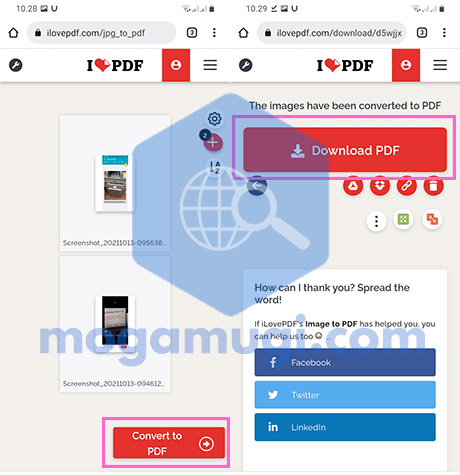
- Setelah selesai pilih Download dan simpan file hasilnya ke HP.
Selain bisa langsung simpan ke HP, kamu juga bisa share PDF ke Google Drive, Dropbox maupun bagikan link.
Kelebihan mengubah file PDF ke JPG online dengan ilovepdf adalah bisa mengubah banyak file sekaligus menjadi satu file yang sama.
Jadi sama seperti saat convert menggunakan Office Android. Namun tentu saja butuh koneksi internet dan jika file berukuran besar maka proses upload akan lebih lama.
Selain ilovepdf masih banyak situs lain yang bisa kamu gunakan saat ingin menjadikan file gambar ke PDF. Jika kurang cocok dengan ilovepdf maka bisa lakukan pencarian di Google dengan kata kunci JPG to PDF.
Bisa juga cek daftar aplikasi JPG ke PDF Converter di HP Android ini.
Kesimpulan
Jika ingin mengubah JPG ke PDF tanpa aplikasi tambahan di HP Android maka bisa gunakan fitur cetak dari galeri HP. Setelah itu pada pilihan printer pilih Simpan sebagai PDF.
Namun jika ingin bisa mengubah banyak file sekaligus menjadi satu file PDF yang sama maka bisa gunakan aplikasi Office Android.
Pilihan lainnya adalah mengkonversi secara online seperti yang kami contohkan menggunakan situs ilovepdf.
Demikianlah info mengenai cara merubah foto, hasil scan, png, jpg ke PDF di HP Android online dan offline. Cara ini bisa kamu lakukan ketika harus mengirim dokumen dalam format PDF dari foto, kwitansi, ijazah dan lainnya.


